Содержание

В предыдущей статье описывалась плата Orange Pi Pc Plus, а сегодня речь пойдёт о её крохотной версии — Orange Pi Zero .
Характеристики
• Процессор — Allwinner H2(+) quad core Cortex A7 processor @ 1.2 GHz with Mali-400MP2 GPU @ 600 MHz.
• ОЗУ — DDR3 256MB либо 512MB.
• Storage — micro SD card.
• Связь — 10/100M Ethernet + 802.11 b/g/n WiFi (Allwinner XR819 WiFi module) с выносной антенной.
• USB — один USB 2.0 host-порт и один micro USB OTG порт.
• GPIO — 26 пинов и отдельно 13 пинов: для вывода звука, двух USB 2.0 портов, TV out, микрофона и ИК-приёмника.
Для 13-ти пинового разъёма продаётся специальный шилд, где всё уже есть:

• Отладочная консоль — 3 пина (RX, TX, GND).
• Питание — 5V через micro USB port или через PoE (Power over Ethernet) . Использовать PoE не рекомендуется, какие-то там есть проблемы. Так же можно подать питание на соответствующие пины гребёнок (рис. ниже). Что касается силы тока, то рекомендуют 2 ампера, впрочем у меня работает от телефонной зарядки на 1А.
• Размер — 46 x 46 мм.
При работе, процессор и ОЗУ сильно греются, так-что обязательно установите радиаторы.
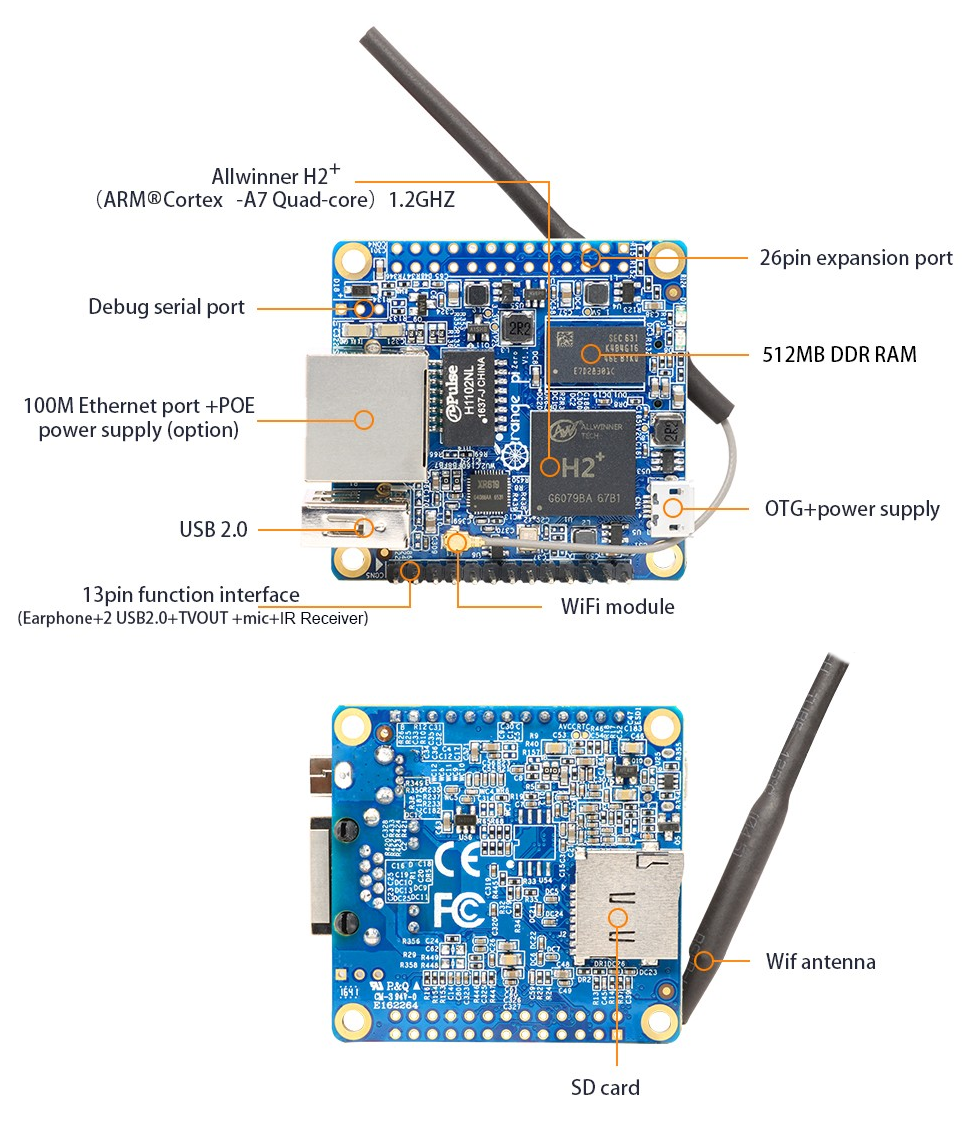
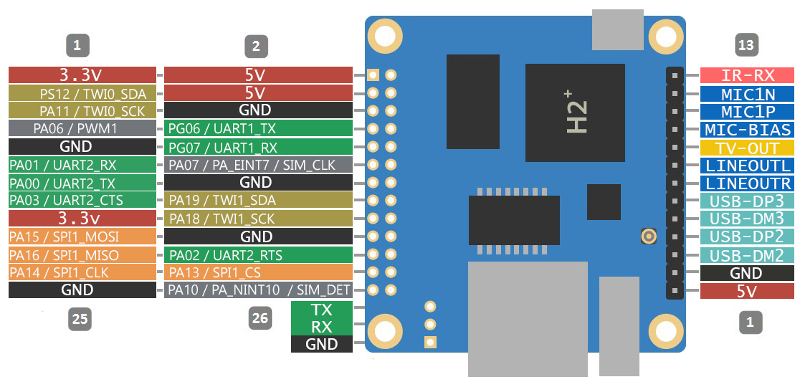
Запись образа на sd-карту
Как и в прошлый раз, устанавливать будем ОС ARM BIAN , так-как другие системы у меня работали не очень хорошо.
Хотя можете ещё попробовать ОС DietPi, а при первичной настройке воспользоваться этой статьёй.
Выше я уже написал что процессор и ОЗУ сильно греются (проц с приклеенным радиатором, при нагрузке 30% разогревался до 65 градусов), а в закрытом корпусе все будет ещё хуже.
WIFI работает медленно. Пинги до роутера (стоящего в двух метрах) «плавуют» от 50 до 150мс. И это всё происходит вне зависимости от тактовой частоты процессора. Может это связано с тем, что драйвера «сыроватые», а может ещё с чем-то.
Всё остальное (Ethernet, звук, микрофон, ИК-приёмник, USB порты) работает без проблем.
Впрочем, чтоб не быть голословным предлагаю почитать тред на 4PDA.
Итак, скачиваем отсюда архив:
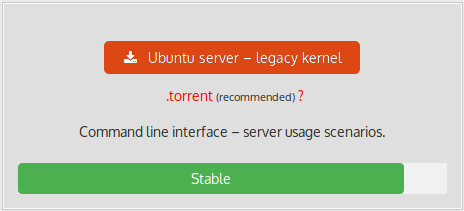
Распаковываем его. Среди файлов находим образ с расширением .img (он самый большой, примерно 1.5Гб).
Заливаем его на sd-карту как описано в этой статье, начиная с этого места и до главы "Запуск".
После этого возвращайтесь сюда.
Установка
Поскольку у этой модели есть только TV-out, а подключение к телевизору меня как-то не радует, то делать будем всё по ssh. Пользователям windows понадобится программа putty, которую можно скачать вот здесь, а здесь прочитать как с ней работать.
Если у вас есть ttl-usb конвертер, тогда можно подключится к отладочной консоли (скорость 115200), ну а если нету, тогда будем действовать вслепую.
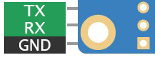
Соедините изернет-кабелем «апельсинку» с вашим роутером, вставьте карточку и подайте питание через микро-usb разъём.
Примерно через 5 секунд загорится зелёный светодиод, подождите около минуты и должен замигать красный светик. Зайдите на свой роутер и посмотрите в списке подключённых устройств появится orangepizero и его ip-адрес.
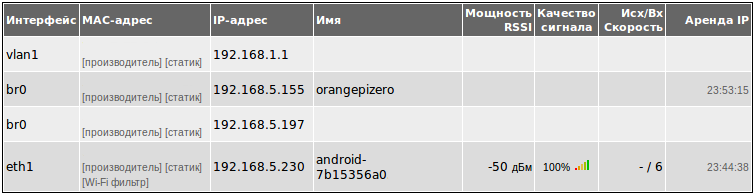
Теперь можно подключаться по ssh: пользователь root, пароль 1234. То есть в моём случае это выглядит вот так:
У вас естественно другие цифры.
При вводе пароль невидим.
Если всё прошло удачно, то появится такая картинка:
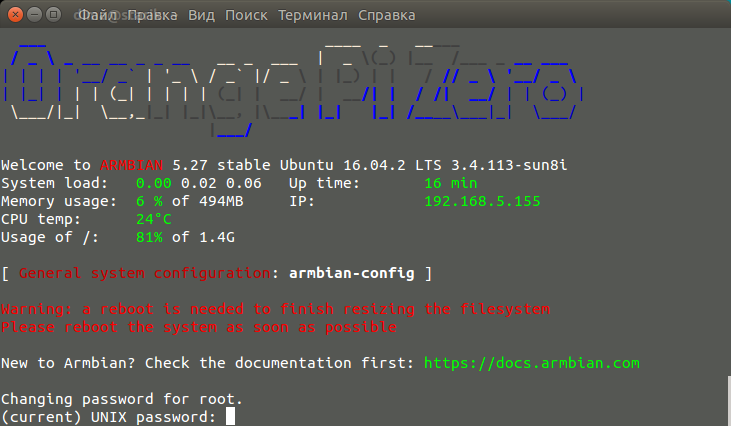
Теперь введите текущий пароль (1234) и Вам будет предложено придумать, ввести и подтвердить новый пароль для root (пароль должен быть посложней, иначе система будет «ругаться»).
Следом система создаст пользователя под которым вы будете работать обычно и предложит дать ему имя. У меня это будет — dima. 
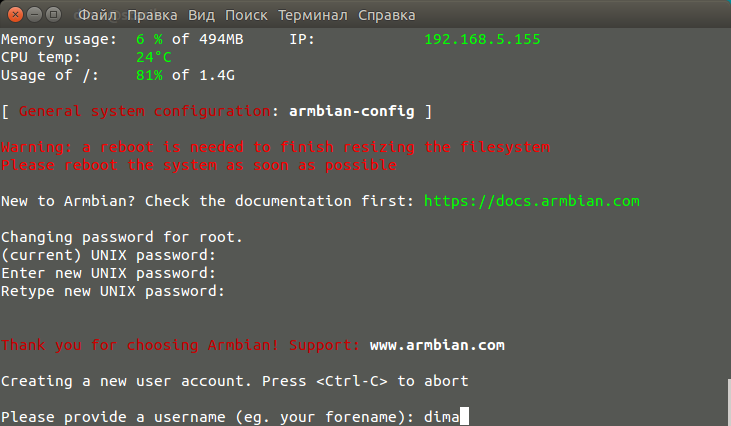
Далее нужно придумать, ввести и подтвердить новый пароль для пользователя dima.
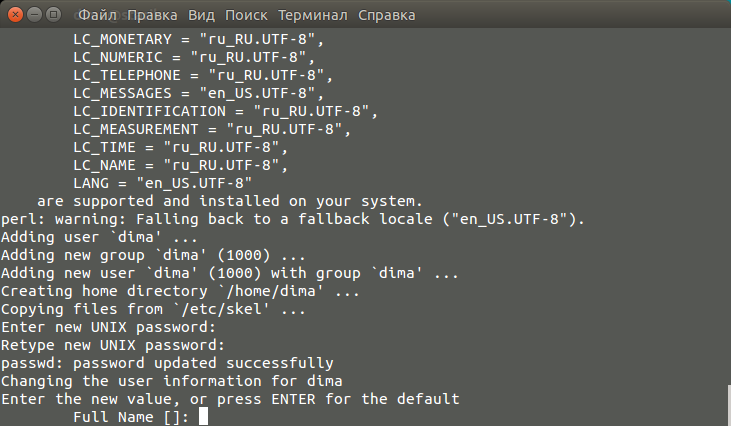
Далее ничего вводить не нужно, просто нажимайте Enter…
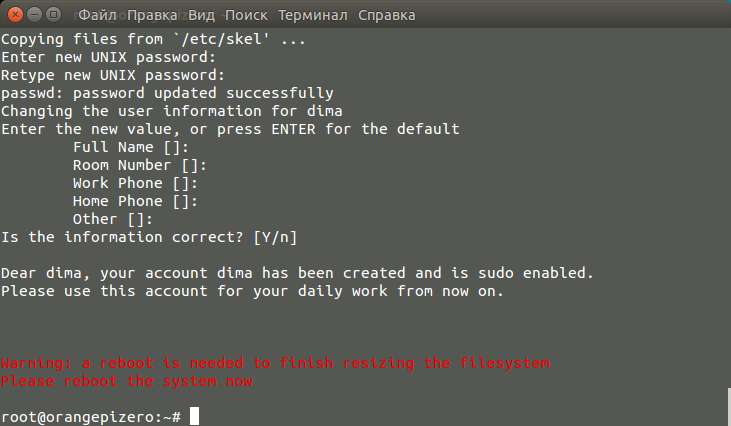
И наконец перегрузите систему командой:
Несколько секунд будут перемигиваться красный и зелёный светики (это происходит ресайз файловой системы на всю карточку), потом погаснут оба, потом зелёный светик помигает и через
минуту будет гореть постоянно.
Всё, система установлена и можно заходить под обычным пользователем:

Настройка и прочее
Проверим свободное место:
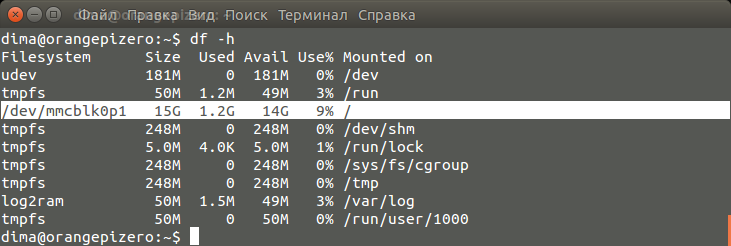
Установим русскую локаль:
Откройте файл /etc/default/locale
Удалите всё и вставьте это:
Добавьте русскую раскладку клавиатуры в файл /etc/default/keyboard
Удалите всё и вставьте это:
Настраиваем свой часовой пояс:
Посмотреть другие пояса:
Мониторить частоту и температуру:
Для проверки звука скачайте программу mpg321
И послушать радиостанцию:

Регулировать стрелочками.
Как установить samba описано в прошлой статье.
Установка серверов и прочих web-инструментов ничем не отличается от обычной Ubuntu.
Настройка wifi как всей сети в целом производится с помощью «текстовой» версии Network-manager`а, которая называется nmtui.
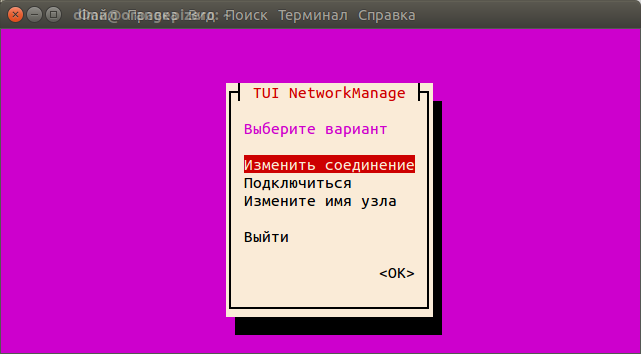
Выбираем «Подключится», а там нужную нам точку:
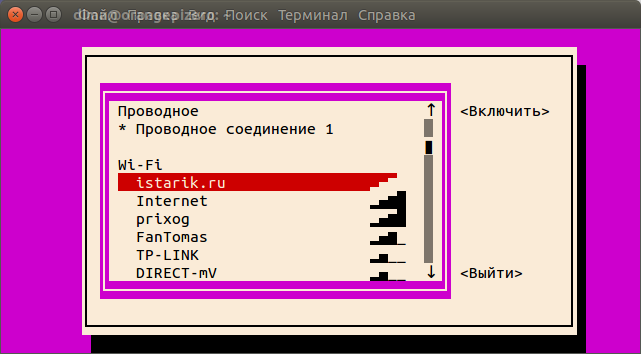
Нажимаем «Включить», вводим пароль и нажимаем «ОК»:

После подключения смотрим на роутере адрес, который получила Zero по wifi, отключаем питание, вынимаем сетевой кабель и подключаем питание.
После загрузки подключаемся по ssh с новым адресом и смотрим пинги:
С остальными настройками nmtui поразбирайтесь сами, а то я больше вас запутаю нежели объясню.
На этом наверно всё, дальше буду изучать работу с GPIO, пробовать другие ОС и дополнять статью.
Ещё раз предлагаю почитать тред на 4PDA, там Вы почерпнёте много полезного.
В сегодняшнем обзоре будет рассматриваться один из самых дешевых и популярных одноплатных компьютеров – Orange Pi Zero.
Этот микрокомпьютер не может похвастаться высокой производительностью, но зато обладает компактными габаритами, сверхнизким энергопотреблением и способен выполнять те задачи, для реализации которых будет мало платформы Arduino или ESP8266, а мощность микрокомпьютера уровня Raspberry Pi 3 или его более дорогих и производительных собратьев уже окажется избыточной.
Немного предыстории
История зарождения линейки микрокомпьютеров Orange Pi отходит к 2014 году, когда китайская компания Lemaker выпустила свой клон набирающей популярность Raspberry Pi – одноплатный компьютер Banana Pi M1.
Вскоре после этого среди разработчиков произошел раскол. Одна часть продолжила выпускать специализированные и уже не позиционирующиеся для домашнего пользователя “development boards” под брендом Lemaker. Компания SinoVoip продолжила развивать линейку микрокомпьютеров Banana Pi, общее количество моделей в которой уже перевалило за десяток. И, наконец, компания Shenzhen Xunlong Software под управлением Стивена Жао создала линейку Orange Pi, сделав упор на низкие цены.
Тактика оказалась выигрышной – сегодня Orange Pi является одним из самых известных брендов среди одноплатников, а количество продаж одной только модели Orange Pi Zero в магазине Shenzhen Xunlong Software перевалило за 7000 экземпляров с момента ее выпуска в ноябре 2016 года.
Характеристики
 Все миниатюрные одноплатные компьютеры обладают более-менее одинаковыми характеристиками. Разница заключена во второстепенных деталях вроде наличия или отсутствия Ethernet-порта, или Bluetooth, или количества разъемов для подключения внешней периферии.
Все миниатюрные одноплатные компьютеры обладают более-менее одинаковыми характеристиками. Разница заключена во второстепенных деталях вроде наличия или отсутствия Ethernet-порта, или Bluetooth, или количества разъемов для подключения внешней периферии.
Распиновка GPIO Orange Pi Zero
Orange Pi Zero имеет две гребенки GPIO – на 13 и на 26 пинов. 13-пиновая гребенка используется для подключения Interface Board – платы расширения с дополнительными портами USB, аналоговым аудио-видео выходом, микрофоном и ИК-портом. 26-пиновая гребенка доступна для подключения пользовательской периферии, и ее распиновка отображена на иллюстрации выше.
Внешний вид и комплект поставки
Свой экземпляр Orange Pi Zero я заказывал в виде комплекта из самого микрокомпьютера, платы расширения Interface board и пластикового корпуса.
Хитрые китайцы из Shenzhen Xunlong Software компенсируют низкие цены на свои устройства завышенной стоимостью доставки. Например, доставка обозреваемого комплекта в Россию самой дешевой и медленной China Post Registered Air Mail стоит 5,5 долларов. Для маленькой посылки с AliExpress это очень много. Более того, если добавить в заказ несколько лотов, то стоимость их доставок суммируется, а не скидывается, как это обычно бывает. Зато такие махинации позволяют выставить цену на комплект в 13 долларов, что выглядит ну очень привлекательно.
Комплектация ничем не отличается от оной у Raspberry Pi 3. Электронные компоненты запаяны в антистатические пакеты и упакованы по раздельным картонным коробочкам с фирменной символикой. Пластиковый корпус поставляется без упаковки, в простом полиэтиленовом пакетике.
На Orange Pi Zero присутствует 1 порт USB 2.0 и стомегабитный Ethernet-интерфейс с поддержкой технологии PoE (Power over Ethernet), позволяющей подавать на устройство питание прямо по Ethernet-кабелю. Чаще всего эта технология применяется в видеонаблюдении и для ее работы нужен поддерживающий PoE сетевой коммутатор.
Самый крупный чип – SoC Allwinner H2+, рядом с ним расположен модуль оперативной памяти емкостью 256 Мб или 512 Мб в зависимости от версии Orange Pi Zero. А маленькая квадратная микросхема – чип Allwinner XR819, дешевый и компактный модуль Wi-Fi. Обычно Wi-Fi модули делают совмещенными с модулями Bluetooth, но XR819 Bluetooth не поддерживает. Нужно иметь это в виду и, если планируется использовать подключаемую по Bluetooth периферию, заранее озаботиться покупкой USB-адаптера.
GPIO-интерфейс представлен двумя гребенками: 13-пиновой для подключения платы расширения и 26-пиновой для всего остального. 26-пиновая гребенка по умолчанию не распаяна: предполагается, что желающий использовать GPIO-периферию человек сам подпаяет разъемы, а также определится будут ли они направлены вверх или будут скошенными угловыми.
Наконец, на плате располагается отладочный UART-разъем и коннектор для съемной антенны Wi-Fi. Примитивная антенна уже идет в комплекте и ее можно увидеть на фото выше. I-PEX коннектор расположен довольно неудобно – к нему практически нереально подлезть пальцами, поэтому для съема антенны приходится поддевать ее разъем чем-то вроде отвертки.
На обратной стороне печатной платы находится слот для microSD-карт и наклейка со штрих-кодом. По цифрам на наклейке можно предположить, что доставшаяся мне Orange Pi Zero была выпущена в ноябре 2017 года. При этом заказ я делал в первых числах декабря.
Качество изготовления микрокомпьютера я бы оценил на четверку по пятибалльной шкале. Пайка везде аккуратная, но на обратной стороне печатной платы не до конца смыт флюс (на фото выше можно заметить потеки слева, в районе Ethernet-порта). А на двух из четырех скругленных углов платы имеются острые заусенцы.
На плате Interface board распаяно два дополнительных порта USB, инфракрасный порт, микрофон и аналоговый аудио-видео выход.
Поскольку интерфейс HDMI отсутствует (насколько я понял, он просто не поддерживается чипом Allwinner H2+), то единственная возможность подключить Orange Pi Zero к экрану – это купить кабель-переходник с AV-разъема на аналоговые “тюльпаны”. Ну или подключать маленький TFT-дисплей к GPIO.
Или, что правильнее всего, работать вообще без дисплея с использованием удаленных подключений.
На обратной стороне платы расширения нет ничего интересного, только еще одна наклейка со штрихкодом. Цифры на нем свидетельствуют, что плата расширения была произведена раньше самой Orange Pi Zero. В общем-то логично – не каждый покупатель микрокомпьютеров добирает к ним доп.аксессуары.
Да, следы плохо отмытого флюса были и тут. Но благодаря низкой плотности распайки деталей мне удалось практически полностью оттереть их спиртом.
Начало работы с Orange Pi Zero
Рассмотрение конструкции микрокомпьютера можно считать законченным.
Пора поговорить о начале работы с ним, а именно – о сборке и об установке операционной системы.
Про питание и охлаждение
Orange Pi Zero довольно-таки нетребователен к питанию – сам по себе микрокомпьютер потребляет в районе 300мА, то есть для работы будет достаточно блока питания на 1А. Естественно, нужно учитывать и потребление подключенной периферии – если подключить несколько жестких дисков, то 1А уже не хватит на все.
А вот с нагревом и охлаждением в данном случае все неоднозначно. Allwinner H2+ заметно греется, чипы производства Allwinner Technology вообще не относятся к числу холодных. Но в операционной системе Armbian (о ней будет дальше) содержится программный баг, из-за которого некорректно отображается температура SoC на Orange Pi Zero ревизии 1.4 – а это самая свежая ревизия на данный момент, и в продаже находится именно она. Об этом баге, к слову, честно сообщается на странице загрузки дистрибутива.
При нулевой загрузке процессора Armbian показывает температуру в районе 60 ° C. Логично предположить, что если нагрузить процессор, то при таких стартовых условиях температура моментально улетит за пределы 80 ° C и начнется жесткий троттлинг. Но этого не происходит. Температура повышается, но незначительно, троттлинг не включается, дым из чипа не идет :).
Пока баг в Armbian не исправлен программно, отслеживать реальную температуру на SoC не представляется возможным. Не лишним будет установить радиаторы – тут как раз подойдут те медные, которые я использовал для охлаждения Raspberry Pi 3.
Сборка
Перед использованием микрокомпьютера соберем его в единое целое. Правильнее всего начать с поклейки радиаторов на SoC и модуль памяти, но я как-то не подумал об их покупке заранее, поэтому пришлось собирать без них.
Корпус переворачивается вверх ногами и первым делом на свое место устанавливается плата Interface board.
Затем Interface board фиксируется двумя идущими в комплекте с корпусом винтами.
После чего на разъем Interface board насаживается штырями GPIO плата Orange Pi Zero. Кстати, доступа к 26-пиновому GPIO-интерфейсу “апельсинки” из корпуса не предусмотрено, равно как и отсутствует место под комплектную Wi-Fi антенну. Поэтому антенну перед сборкой платы нужно отсоединить, а если планируется работа с GPIO – собирать микрокомпьютер в корпус не стоит вообще.
Вся конструкция закрывается крышкой, которая в дальнейшем будет выполнять функции дна.
Последний шаг – закрепить дно и саму плату микрокомпьютера винтами. На этом процесс сборки завершен.
Ну и пару слов о том, как разобрать всю конструкцию обратно. Плата Orange Pi Zero довольно плотно сидит на разъеме Interface board и голыми руками вытащить ее не получится. Нужно подсунуть под плату какой-то тонкий и жесткий предмет и использовать его в качестве рычага.
Фотография для сопоставления габаритов Orange Pi Zero с другими микрокомпьютерами: Khadas VIM, Khadas VIM2 и Raspberry Pi 3.
Установка и настройка Armbian
Разработчики Orange Pi предлагают для загрузки несколько Linux-дистрибутивов, в числе которых присутствуют даже такие варианты как OpenWrt и Zeroshell, используемые в роутерах и другом сетевом оборудовании.
Но “классической” системой для компьютеров семейства Orange Pi принято считать Armbian. Она чаще обновляется и обладает большим коммьюнити.
Скачать сборку Armbian для Orange Pi Zero можно со страницы загрузок на официальном сайте дистрибутива. На момент написания обзора актуальной версией был Armbian 5.35, который после установки сам обновлялся до 5.36.
На странице с дистрибутивом перечислены известные проблемы: отсутствие драйверов на графический ускоритель Mali-400MP2, отсутствие поддержки аппаратного видеодекодирования, баг с отображением неправильной температуры процессора, плохая поддержка встроенного Wi-Fi модуля и работа аналогового видеовыхода “на свой страх и риск”.
Вышеперечисленные проблемы являются следствием того, за что в народе не любят продукцию Allwinner.
Allwinner Technology регулярно выпускает разнообразные чипы, но не любит делиться документацией на них, в результате сторонним разработчикам крайне сложно собирать рабочие прошивки на “железо” этой компании. Однако чипы у Allwinner получаются дешевыми и достаточно производительными и потому пользуются спросом и часто используются в китайской электронике.
В общем, если общеизвестные проблемы дистрибутива Armbian для Orange Pi Zero не смущают – смело скачиваем и устанавливаем его. Тем более, что лучших альтернатив на данный момент все равно не имеется.
Скачанный образ дистрибутива записывается на microSD-карточку при помощи утилиты Rufus, или Win32DiskImager, или других аналогичных программ.
Аналогичным образом осуществляется и установка Raspbian на микрокомпьютеры Raspberry Pi.
Карточку памяти с записанной системой нужно установить в Orange Pi Zero, затем подключить микрокомпьютер к локальной сети Ethernet-кабелем и подать питание.
После загрузки микрокомпьютер автоматически подключится к локальной сети и получит внутренний IP-адрес. Его нужно узнать, и самый простой способ это сделать – посмотреть список активных клиентов в веб-интерфейсе роутера.
Все дальнейшие манипуляции с Orange Pi Zero будут проводиться по SSH-протоколу. Подробно про работу с SSH я писал в отдельной статье на примере Raspberry Pi 3.
Подключаемся через PuTTY или другой SSH-клиент к Orange Pi Zero и логинимся в учетную запись root с паролем 1234.
Система выдаст приветственное сообщение, а также предложит сменить пароль рута на более сложный и создать нового пользователя.
После завершения этих действий нужно выполнить обновление:
В моем случае после установки обновлений для пакетов еще и Armbian обновился с версии 5.35 до версии 5.36. В принципе на этом процесс установки и настройки системы завершен и можно приступать к работе.
Установка OPi-Monitor
В цикле статей по Raspberry Pi 3 я, помимо всего прочего, рассказывал как установить пакет RPi-Monitor для мониторинга основных показателей системы.
И если в Raspbian приходилось подключать дополнительные репозитории для его установки, то в Armbian этот пакет (только немного измененный) устанавливается вводом одной единственной команды:
После чего мониторить температуру (неверно отображающуюся, но все же), загрузку процессора, аптайм и другие показатели можно по адресу http://ip-адрес-orange-pi:8888, доступному с любого устройства внутри локальной сети.
Подключение к Wi-Fi сети
При желании можно переключить сетевое подключение с Ethernet на Wi-Fi. Для этого нужно отредактировать файл конфигурации:
И вписать туда следующие строки:
Таким образом при наличии доступа к Wi-Fi сети микрокомпьютер будет подключаться именно к ней.
Вопреки тому, что в примечаниях к релизу Armbian было написано о плохой поддержке Wi-Fi модуля, и тому, что при сборке микрокомпьютера в корпус пришлось отключить внешнюю антенну, качество Wi-Fi соединения можно оценить как вполне удовлетворительное.
Для передачи больших объемов данных оно, конечно, не годится, но для управления микрокомпьютером по сети вполне сойдет.
При переходе с Ethernet-подключения на Wi-Fi изменится и IP-адрес устройства, его нужно будет заново посмотреть на роутере.
Варианты использования Orange Pi Zero
Ну а теперь поговорим про возможности практического применения Orange Pi Zero в быту.
- AirPlay-колонка
При помощи Orange Pi Zero и пакета shairport-sync можно добавить поддержку беспроводного протокола AirPlay в любую колонку или акустическую систему. - Сетевой аудиоплеер
Микрокомпьютер можно превратить в удобный сетевой аудиоплеер. Подробности по реализации такого проекта можно узнать в интернете, поискав по словам “Logitech Media Server” или “Squeezelite”. Возможно в будущем я напишу отдельный пост на эту тему. - Принт-сервер
В силу своей низкой стоимости Orange Pi Zero отлично подходит для реализации принт-сервера на основе пакета CUPS. Стоимость устройства в таком случае получается в два раза ниже, чем стоимость готового принт-сервера в магазине. - IP-камера
Подключив веб-камеру по USB можно превратить Orange Pi Zero в IP-камеру для видеонаблюдения, а наличие поддержки технологии PoE добавляет удобства: при наличии PoE-совместимого свитча к импровизированной камере придется тянуть всего один Ethernet-кабель и для питания, и для передачи данных. Целесообразность сборки такого устройства “с нуля” является спорной, поскольку стоимость фабричной IP-камеры в Китае и так примерно равняется стоимости комплекта из Orange Pi Zero и вебки. Но если дома уже пылится без дела какая-нибудь веб-камера, то это хорошая возможность дать ей вторую жизнь. - Сервер “умного дома”
Установив на Orange Pi Zero платформу Domoticz / Home Assistant / OpenHAB / MajorDoMo можно сделать девайс сервером умного дома. Отдельный пост на эту тему обязательно будет написан в будущем. - Походный NAS-сервер
При помощи платы расширения NAS Expansion Board можно собрать простое и компактное сетевое хранилище (NAS), на основе одного 2,5″ жесткого диска. Для постоянного использования такое решение не подойдет из-за медленности и примитивности конструкции, но будет отличным “походным” вариантом для командировок или поездок на дачу – ведь в данном случае низкая стоимость и компактные габариты являются решающими факторами.
Это самые простые и очевидные варианты. Можно придумать и более узкоспециализированные способы его использования – так, например, я не раз натыкался в сети на упоминания, что кто-то собрал на основе Orange Pi Zero систему для управления автоматикой аквариума.
Достоинства и недостатки
- низкая цена (даже с учетом махинаций продавца со стоимостью доставки)
- низкое энергопотребление
- достаточное количество практических вариантов применения
- баги и недоработки в операционной системе
- непродуманная конструкция (неудачное расположение I-PEX коннектора и отсутствие доступа к GPIO из корпуса)
Заключение
Orange Pi Zero не претендует на высокую производительность и вряд ли может использоваться для выполнения ресурсоемких мультимедийных задач, но очень удобен для создания недорогих и утилитарных устройств, направленных на выполнение одной конкретной функции – вроде приведенных мною выше примеров принт-сервера, походного NAS или головного устройства для управления системой “умного дома”.
Низкая стоимость делает его неплохим вариантом для начинающих, хотя на мой личный взгляд Raspberry Pi 3 по-прежнему остается самым лучшим вариантом из-за более развитого коммьюнити и доведенной до ума операционной системы.
Orange Pi Zero (набор) на AliExpress Orange Pi Zero (только плата) на AliExpress Все Orange Pi на AliExpress
Orange Pi – достаточно известный в мире DIY бренд, который часто сравнивают с популярнейшим микрокомпьютером Raspberry Pi. Очень интересное железо, большое разнообразие моделей и более низкая цена. Казалось бы, зачем тогда нужны малинки? Но не все так просто. В этой статье мы расскажем вам больше об этом семействе, сделаем небольшой обзор моделей с распиновкой, а также расскажем, как скачать и установить операционную систему под эту плату.
Одноплатник Orange Pi
Микрокомпьютер Orange Pi – это устройство, состоящее всего из одной платы, но имеющее сопоставимые характеристики с полноценными ПК. Прибор оснащен четырехъядерным процессором AllWinner H5. В плате имеются различные разъемы для подсоединения периферии – HDMI, аудиовыход, место для установки карты памяти, разъем для камеры и специальный вывод с 40 пинами для других приборов.
История появления Orange Pi
После успешной реализации плат Raspberry Pi производители стали создавать и продвигать подобные им микрокомпьютеры, состоящие из одной платы. Orange Pi не стал исключением. Open-source компьютер Orange Pi был произведен фирмой из Китая Shenzhen Xunlong Software CO в 2014 году. В открытую продажу поступили в 2015 году. Есть множество различных моделей этого компьютера.
Orange Pi является одним из самых известных брендов среди одноплатных компьютеров. Стоимость Orange Pi начинается от 15 долларов. Это одно из самых дешевых устройств с хорошими характеристиками.
Преимущества Orange Pi:
- Низкая стоимость – плата Orange Pi дешевле, чем Raspberry Pi примерно в 2 раза;
- Различные модели, подходящие для конкретных задач;
- GPIO совместимость;
- Совместимость с другими компонентами для компьютеров Orange;
- Высокое быстродействие;
- Большой объем памяти;
- Наличие нескольких USB разъемов (в зависимости от модели) и HDMI выводов;
- Большое количество операционных систем;
- Неплохая производительность.
- Сильно нагревается до 80 градусов, обязательно нужно покупать охлаждение для радиатора;
- Не подходит для сложных процессов;
- В руководстве написано, что требуется блок питания на 3 А;
- Высокий процент брака.
В комплектации есть только сама плата и инструкция на английском языке. К компьютеру дополнительно нужно будет докупать кабель и блок питания.
Использование одноплатных ПК
Одноплатные компьютеры могут использоваться в различных проектах. Они могут использоваться в роли Smart-TV и мультимедиа. Плата позволяет расширить функционал за невысокую стоимость.
Также популярным применение одноплатников являются игровые консоли. Для этого имеются специальные операционные системы с эмуляторами – Sega, PS 1, PSP и многие другие.
Платы используются для поиска информации в интернете по предустановленному браузеру Chromium, просмотра видеозаписей, работы с офисными пакетами.
Можно создать домашнее облако или веб-сервер на базе одноплатного компьютера. Пользователь получит тихую и эффективную систему с высоким быстродействием. Использовать их можно в системах «умный дом».
Обзор моделей
Произведено несколько видов плат. Каждая из них отличается своими характеристиками. Модели плат Orange Pi следующие:
- Orange Pi 3;
- Orange Pi 4G-IOT;
- Orange Pi One Plus;
- Orange Pi Zero Plus;
- Orange Pi 2;
- Orange Pi Prime;
- Orange Pi Win Plus;
- Orange Pi One;
- Orange Pi PC 2;
- Orange Pi Zero;
- Orange Pi PC Plus;
- И многие другие
К наиболее распространенным относятся Orange Pi Zero, PC 2, PC Plus и Orange Pi 3. На их примере будет произведено сравнение параметров.
Характеристики Orange Pi Zero:
- Allwinner H3 (Cortex-A7 1,6GHz);
- 4 ядра;
- Графика Mali-450;
- память 512 Мб/256 Мб;
- Слот для карты памяти micro- SD до 64 Гб;
- Наличие видевыходов HDMI;
- Ethernet 10/100 Wi-Fi 2.4G 150 Мб/с;
- 1 USB.
Характеристики Orange Pi PC 2:
- Allwinner H5;
- 4 ядра;
- ОЗУ 1Гб;
- Слот для карты памяти micro- SD до 64 Гб;
- Наличие видевыходов HDMI;
- Разъем MIPI-CSI для камеры;
- Ethernet 10/100;
- 3 USB порта.
Характеристики Orange Pi PC Plus:
- Allwinner H3;
- 4 ядра;
- ОЗУ 1Гб;
- Слот для карты памяти micro- SD и встроенная eMMC 8Гб;
- Наличие видевыходов HDMI;
- Ethernet 10/100 Wi-Fi 2.4G 150 Мб/с.
Характеристики Orange Pi 3:
- Allwinner H6 V200 SoC;
- Четырехъядерный процессор ARM Cortex-A53;
- Графический чип Mali-T720 MP2;
- 1Гб/2 Гб ОЗУ;
- 8 Гб eMMC;
- Gigabit Ethernet;
- WiFi 5 IEEE 802.11 a/b/g/n/ac и Bluetooth 5.0;
- 4 USB-разъема.
Все компьютеры обладают схожими характеристиками, но прогресс виден. Например, используется новый процессор H5, позволяющий улучшить производительность устройства. Также увеличен объем памяти. Это позволяет ускорить быстродействие компьютера. Было увеличено количество разъемов для USB. В новых моделях Orange Pi 3 количество выводов увеличено до 4.
Распиновка Orange Pi 3
Микрокомпьютер Orange Pi является одним из самых популярных. Существует 4 варианта платы – с оперативной памятью 1 Гб/2 ГБ с отсутствием памяти eMMC или с оперативной памятью 1 Гб/2Гб 8 Гб eMMC памяти. Питается от адаптера на 5 Вольт и с током 3 А. Установлен контроллер питания AXP805. Имеется защита от перенапряжения.
Плата Orange Pi 3G IOT имеет 40 выводов. Функции пинов по умолчанию:
- PIN1 VIO28 PMU;
- PIN2 DC5V;
- PIN3 SDA_1;
- PIN4 DC5V;
- PIN5 SCL_1;
- PIN6 GND;
- PIN7 EINT4/GPIO26;
- PIN8 UTXD2;
- PIN9 GND;
- PIN10 URXD2;
- PIN11 URXD1;
- PIN12 EINT10/GPIO56;
- PIN13 UTXD1;
- PIN14 GND;
- PIN15 EINT2/GPIO128/PW A;
- PIN16 EINT12/GPIO58;
- PIN17 VIO28 PMU;
- PIN18 EINT14/GPIO89;
- PIN19 GPIO140;
- PIN20 GND;
- PIN21 GPIO24;
- PIN22 GPIO109;
- PIN23 GPIO25;
- PIN24 GPIO139;
- PIN25 GND;
- PIN26 EINT0/GPIO30/PWM B;
- PIN27 SDA_0;
- PIN28 SCL_0;
- PIN29 SPI_CS;
- PIN30 GND;
- PIN31 SPI_CK;
- PIN32 EINT15/GPIO90;
- PIN33 SPI_MO;
- PIN34 GND;
- PIN35 SPI_MI;
- PIN36 GPIO145/PWMBL;
- PIN37 EINT3/GPIO27;
- PIN38 EINT5/GPIO144/PWM B;
- PIN39 GND;
- PIN40 GPIO141
Питание Orange Pi
Производитель Orange Pi рекомендует использовать для приборов нового поколения блоки питания с напряжением 5 Вольт и током 3 Ампер. Это должно исключить проблемы с запуском и гарантирует стабильную работу прибора. Но по факту микрокомпьютер потребляет не более 1 А даже при подключенной периферии.
Блок питания подсоединяется к Orange Pi через разъем 4х1,7 мм. Для подключения потребуется специальный кабель питания. Также питание можно подключить через пины GRIO: плюс к выводу 5V, а минус – к земле. Перед подключением важно свериться с документацией.
Питание можно подавать и через Power Bank. Важно купить качественный переносной аккумулятор. Не все дешевые устройства могут одновременно заряжаться и пропускать через себя заряд для запитывания Orange Pi.
Сравнение с Raspberry Pi
В первую очередь, оба устройства отличаются своей стоимостью. Orange Pi дешевле, чем Raspberry Pi примерно в 1,5-2 раза. Это связано с тем, что в Orange Pi используется более дешевый процессор. Придется приобретать систему охлаждения. Использование таких приборов приводит к тому, что Orange Pi может нагреваться, а указанная производителем частота 1,6 ГГц не соответствует действительности. Действительное значение частоты находится на уровне 1,2 ГГц. Несмотря на цену, процессор является мощным и отличается высокой производительностью.
На стоимость влияет и бренд. Raspberry Pi является основоположником направления одноплатных компьютеров, поэтому и цена подобных изделий выше. Но важно отметить, что русское Community Orange не такое обширное, как у конкурентов. При возникновении проблем решать их придется самостоятельно, в то время как про неполадки и их испрвление с Raspberry Pi можно прочитать на форумах.
Линейка устройств Orange Pi весьма обширна. Пользователь может найти устройство на любую задачу. Китайская фирма предлагает более десяти различных моделей со своими отличительными техническими характеристиками.
Также важным отличием является количество поддерживаемых операционных систем. Устройства Orange Pi поддерживают большое число ОС. На официальном сайте производителя можно просмотреть список и проверить, какие системы подходят для той или иной версии платы.
У пользователей есть претензии к качеству сборки Orange Pi. Пайка хоть и аккуратна, но могут быть не удалены остатки флюса. Также некоторые коннекторы расположены неудобно – например, при помещении платы в корпус пользователь рискует остаться без удобного доступа к GRIO выводам.
Платы Orange Pi не смогут использоваться в ресурсоемких проектах. Но они отлично подходят для выполнения несложных функций – например, для головного устройства для управления умным домом, для принт-сервера. Это хорошие устройства для новичков. Для сложных процессов лучше использовать Raspberry Pi.
ОС для Orange Pi
Как упоминалось выше, Orange Pi может работать со многими операционными системами. К ним относятся Android, Linux, Debian, Ubuntu и многие другие. Поддержка той или иной ОС зависит от вида микрокомпьютера. От выбора программного обеспечения зависят возможности платы.
Для Orange Pi Zero используются следующие ОС:
- Armbian;
- DietPi;
- Android;
- Lubuntu LXDE;
- Debian XFCE;
- Debian server;
- Ubuntu server;
- Raspbian server;
- LibreELEC;
- RetroOrangePi;
- OpenWRT;
Операционные системы для Orange Pi PC 2:
- Armbian;
- DietPi;
- Android;
- Debian XFCE;
- Debian;
- Ubuntu XFCE;
- Ubuntu server;
- Arch Linux XFCE;
- Arch Linux server;
- Raspbian LXDE;
- Raspbian Lite.
ОС, поддерживаемые Orange Pi PC Plus:
- Armbian;
- Android;
- Ubuntu LXDE;
- Debian XFCE;
- Ubuntu server;
- Raspbian;
- Lubuntu 14.04;
- OpenELEC;
- LibreELEC;
- RetroOrangePi;
Операционные системы для Orange Pi 3:
- Android 7.0;
- Debian Server Jessie;
- Ubuntu Server;
- Debian Desktop Jessie;
- Ubuntu Desktop.
Все ОС можно загрузить на официальном сайте.
Инструкция по установке операционной системы
Разработчики предлагают загрузить различные Linux дистрибутивы для подключения периферии, в том числе OpenWrt и Zeroshell, которые используются в сетевом оборудовании. Но классической системой для Orange Pi является Armbian. Ее можно загрузить на официальном сайте https://www.armbian.com/download/. Там выбирается нужная плата и загружается утилита.
На странице перечислены самые частые проблемы: отсутствие драйвера для графического ускорителя, нет поддержки аппаратного видеокодирования, высвечивается некорректная температура процессора. Все эти неполадки связаны с чипами от Allwinner Technology. Производители не любят давать документацию на них, поэтому производителям микрокомпьютеров сложно подбирать прошивки на «железо» этой фирмы. Но чипы пользуются огромной популярностью из-за своей невысокой цены.
Скачанный образ нужно записать на подходящую для компьютера microSD карту с помощью утилиты Rufus или Win32DiskImager.
Как установить операционную систему:
- Перейти на сайт http://sourceforge.net/projects/win32diskimager/ и выбрать нужную версию;
- Скачать образ операционной системы;
- Установить Win32DiskImager;
- Открыть программу;
- Выбрать необходимый файл с образом и загрузить его на карту памяти.
Когда ОС будет загружена на карту памяти, в системе будет виден BOOT раздел FAT32. На него нужно отправить script.bin и uImage. После этого карту памяти можно вставлять в Orange Pi и подключать к нему питания. При правильной установке на плате должен загореться красный светодиод.
После того как Orange Pi будет включен, потребуется ввести логин и пароль и продолжить работу с ним, как с любым другим Linux-устройством.
